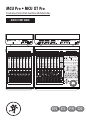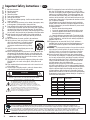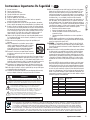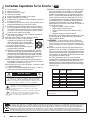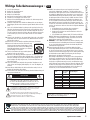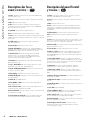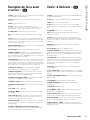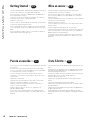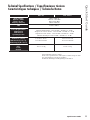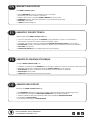Mackie MCU Pro & XT Pro Schnellstartanleitung
- Kategorie
- DJ-Controller
- Typ
- Schnellstartanleitung

QUICK START GUIDE
Universal Control Surface & Extender
MCU Pro • MCU XT Pro
EN ES FR DE
BANK
CHANNEL
SOLO
CYCLE DROP REPLACE CLICK
SIGNAL SIGNAL SIGNAL SIGNAL SIGNAL SIGNAL SIGNAL SIGNAL
FLIP
GLOBAL
VIEW
DISPLAY
MODIFIERS AUTOMATION UTILITIES
CONTROL
SHIFT OPTION READ/OFF
WRITE
TOUCH
LATCH
TRIM
CANCEL
SMPTE
BEATS
ENTER
SAVE
UNDO
/ALT
NAME
VALUE
MIDI
TRACKS
INPUTS AUDIO
TRACKS
AUDIO
INSTRUMENT
AUX BUSSES OUTPUTS USER
F1 F2 F3 F4 F5 F6 F7 F8
87654321
MASTER
FADER BANKS
EQ INSTRUMENT
PLUG
-
IN
TRACK
SEND
PAN/
SURROUND
VPOT ASSIGN
GROUP
MARKER NUDGE
GLOBAL VIEW
5
U
5
10
20
30
40
50
60
10
dB
5
U
5
10
20
30
40
50
60
10
dB
+
0
–
5
U
5
10
20
30
40
50
60
10
dB
+
0
–
5
U
5
10
20
30
40
50
60
10
dB
+
0
–
5
U
5
10
20
30
40
50
60
10
dB
+
0
–
5
U
5
10
20
30
40
50
60
10
dB
+
0
–
5
U
5
10
20
30
40
50
60
10
dB
+
0
–
5
U
5
10
20
30
40
50
60
10
dB
+
0
–
5
U
5
10
20
30
40
50
60
10
dB
+
0
–
FUNCTION SELECT
UNIVERSAL CONTROL SURFACE
REC REC REC REC REC REC REC
REC
ASSIGNMENT TICKSSUB DIVISIONBEATSBARS
SMPTE
BEATS
HOURS
MINUTES
SECONDS
FRAMES
RUDE
SOLO
ZOOM
SCRUB
REWIND
FAST FWD PLAYSTOP RECORD
IN
MAIN
OUT IN OUT IN
1 2
OUT
PORT 2 PORT 3 PORT 4
EXTERNAL
CONTROL
USER SWITCH
PORT1
(INTERNAL)
= MCU
EXTERNAL
POWER
POWER
7.5V 3.0A-4.0A
UNIVERSAL CONTROL SURFACE
IN OUT
MIDI
EXTERNAL
POWER
POWER
3.0A-4.0A
7.5V
UNIVERSAL CONTROL SURFACE EXTENDER
87654321
SIGNAL SIGNAL SIGNAL SIGNAL SIGNAL SIGNAL SIGNAL SIGNAL
5
U
5
10
20
30
40
50
60
10
dB
5
U
5
10
20
30
40
50
60
10
dB
5
U
5
10
20
30
40
50
60
10
dB
5
U
5
10
20
30
40
50
60
10
dB
5
U
5
10
20
30
40
50
60
10
dB
5
U
5
10
20
30
40
50
60
10
dB
5
U
5
10
20
30
40
50
60
10
dB
5
U
5
10
20
30
40
50
60
10
dB
+
0
–
+
0
–
+
0
–
+
0
–
+
0
–
+
0
–
+
0
–
+
0
–
MUTE
SELECT
MUTE
SELECT
MUTE
SELECT
MUTE
SELECT
SOLO
MUTE
SELECT
SOLO
MUTE
SELECT
SOLO
MUTE
SELECT
SOLO
MUTE
SELECT
REC REC REC REC REC REC REC REC
SOLOSOLOSOLOSOLO
Seite wird geladen ...
Seite wird geladen ...
Seite wird geladen ...

Quick Start Guide
5
Quick Start Guide
1. Lesen Sie diese Anleitungen.
2. Bewahren Sie diese Anleitungen auf.
3. Beachten Sie alle Warnungen.
4. Befolgen Sie alle Anleitungen.
5. Betreiben Sie dieses Gerät nicht in der Nähe von Wasser.
6.
VerwendenSiezurReinigungnureintrockenesTuch.
7. Blockieren Sie keine Belüftungsöffnungen. Installieren Sie das Gerät entsprechend
den Anleitungen des Herstellers.
8.
Installieren Sie das Gerät nicht in der Nähe von Wärmequellen, wie Heiz--körpern,
Wärmeklappen,ÖfenoderanderenwärmeerzeugendenGeräten(inklu-siveVerstär-
kern).
9. Setzen Sie die Sicherheitsfunktion des polarisierten oder geerdeten Steckers nicht
außer Kraft. Ein polarisierter Stecker hat zwei flache, unterschiedlich breite Pole. Ein
geerdeter Stecker hat zwei flache Pole und einen dritten Erdungsstift. Der breitere
Pol oder der dritte Stift dienen Ihrer Sicherheit. Wenn der vorhandene Stecker nicht
in Ihre Steckdose passt, lassen Sie die veraltete Steckdose von einem Elektriker
ersetzen.
10.
VerlegenSiedasStromkabelso,dassniemanddarüberlaufenundesnichtgeknickt
werden kann. Achten Sie speziell auf Netz--stecker, Mehrfachsteckdosen und den
Kabelan-schluss am Gerät.
11.
Benutzen Sie nur die vom Hersteller empfohlenen Halterungen/Zubehörteile.
12.
Benutzen Sie das Gerät nur mit dem vom Hersteller emp-
fohlenen oder mit dem Gerät verkauften Wagen, Ständer,
Stativ, Winkel oder Tisch. Gehen Sie beim Bewegen einer
Wagen/Geräte-Kombinationvorsichtigvor,umVerletzun-
gen durch Umkippen zu vermeiden.
13.
Ziehen Sie bei Gewittern oder läng-erem Nicht--gebrauch des
Geräts den Stecker aus der Steckdose.
14.
Überlassen Sie die Wartung qualifiziertem Fachpersonal. Eine Wartung ist notwen-
dig, wenn das Gerät auf irgendeine Weise beschädigt wurde, z. B. Netzkabel oder
Netzstecker beschädigt sind, Flüssigkeit oder Objekte ins Gerät gelangt sind, das
Gerät Feuchtigkeit oder Regen ausgesetzt war, es nicht normal funktioniert oder
fallen gelassen wurde.
15.
Setzen Sie das Gerät keinen tropfenden oder spritzenden Flüssigkeiten aus und
stellenSiekeinemitFlüssigkeitgefülltenObjekte,z.B.VasenoderBiergläser;auf
das Gerät.
16.
Netzsteckdosen und Mehrfachstecker dürfen nicht überlastet werden, da dies zu
Bränden und Stromschlägen führen könnte.
17.
Der NETZ-Stecker oder eine Gerätesteckvorrichtung dient als Abschalteinrichtung und
sollte jederzeit bedienbar sein.
VORSICHT BEIM
WAGENTRANSPORT
Der Blitz mit Pfeilspitze im gleichseitigen Dreieck soll
den Anwender vor Nichtisolierter “gefährlicher Spannung”
im Geräteinnern warnen. Diese kann so hoch sein, dass
die Gefahr eines Stromschlags besteht.
GEFAHR EINES STROMSCHLAGS! NICHT FEN!
VORSICHT: UM DIE GEFAHR EINES STROMSCHLAGS ZU VERRINGERN,
ENTFERNEN SIE NICHT DIE VORDERSEITE (ODER RÜCKSEITE)
DES GERÄTS. IM INNERN BEFINDEN SICH KEINE TEILE, DIE VOM
ANWENDER GEWARTET WERDEN KÖNNEN. ÜBERLASSEN SIE
DIE WARTUNG QUALIFIZIERTEM FACHPERSONAL.
Das Ausrufezeichen im gleichseitigen Dreieck soll den
Anwender auf wichtige Bedienungs- und Wartungsanleitungen
aufmerksam machen, die im mitgelieferten
Informationsmaterial näher beschrieben werden.
ACHTUNG
18. HINWEIS: Dieses Gerät wurde getestet und entspricht den Einschränk-
ungenfürClassBDigitalgeräte,gemäßPart15derFCCVorschriften.Diese
Einschränkungen sollen angemessenen Schutz vor schädlichen Inter-ferenzen bei
der Installation in Wohngebieten bieten. Dieses Gerät erzeugt, verwendet und
kann Rundfunkfrequenz-Energie ausstrahlen und kann, wenn es nicht gemäß
den Anleitungen installiert und betrieben wird, schädliche Interferenzen bei der
Rundfunkkommunikation erzeugen. Es gibt allerdings keine Garantien, dass
bei einer bestimmten Instal-la-tion keine Interferenzen auftreten. Wenn dieses
GerätschädlicheInter-ferenzenbeimRadio-oderTV-Empfangverursacht,was
sich durch Aus- und Einschalten des Geräts feststellen lässt, sollte der Anwender
versuchen, die Interferenzen durch eine oder mehrere der folgenden Maßnahmen
zu beseitigen:
• DieEmpfangsantenneneuausrichtenoderneupositionieren.
• DieEntfernungzwischenGerätundEmpfängererhöhen.
• DasGerätandieSteckdoseeinesanderenStromkreisesalsdendes
Empfängers anschließen.
• EinenFachhändlerodererfahrenenRadio-/TV-TechnikerumHilfebitten.
VORSICHT:ÄnderungenoderModikationenandiesemGerät,dievonLOUD
TechnologiesInc.nichtausdrücklichgenehmigtsind,könnenzumVerlustder
BetriebserlaubnisgemäßdenFCCVorschriftenführen.
19.
VORSICHT — Dieses Gerät überschreitet nicht die Class A/Class B (je nach
An-wend-barkeit) Grenzen für Rundfunkgeräusch-Emissionen von Digitalgeräten,
wiesieindenRund-funkinterferenz-VorschriftendesCanadianDepartmentof
Communications festgelegt wurden
.
20.
Extrem hohe Geräuschpegel können zu dauerhaftem Gehörverlust führen.
Lärm-be-dingter Gehörverlust tritt von Person zu Person unterschiedlich schnell
ein, aber fast jeder wird einen Teil seines Gehörs verlieren, wenn er über einen
Zeitraum ausrei-chend hohen Lärmpegeln ausgesetzt ist. Die Occupational Safety
and Health Admi--nis--tration (OSHA) der US-Regierung hat den zulässigen
Geräuschpegel in der folgen-den Tabelle festgelegt.
Nach Meinung der OSHA können alle Lärmpegel, die diese zulässigen Gren-zen
überschreiten, zu Gehörverlust führen. Um sich vor potentiell ge--fähr-lichen,
hohen Schalldruckpegeln zu schützen, sollten alle Personen, die hohe Schall-
druck-pegel erzeu-genden Geräten ausgesetzt sind, einen Gehörschutz tra-gen,
solange die Ge-räte betrieben werden. Wenn beim Be-trei-ben der Geräte die hier
beschriebenen Lärmpegelgrenzen überschritten werden, müssen Ohren-stöpsel
oder andere Schutz-vorrichtungen im Gehörkanal oder über den Ohren ange-
bracht werden, um einen dauerhaften Gehörverlust zu vermeiden:
Dauer pro Tag in
Stunden
Schallpegel
dBA, langsame
Ansprache
Typisches Beispiel
8 90 Duo in kleinem Club
6 92
4 95 Untergrundbahn
3 97
2 100 Sehr laute klassische Musik
1,5 102
1 105 Greg schreit Troy wegen Deadlines an
0,5 110
0,25 oder weniger 115 Lauteste Phasen eines Rock-Konzerts
ACHTUNG — Um die Gefahr eines Brandes oder
Stromschlags zu verringern, setzen Sie das Gerät
weder Regen noch Feuchtigkeit aus.
Korrekte Entsorgung dieses Produkts: Diese Symbol weist darauf hin, dass das Produkt entsprechend den WEEE
Richtlinien (2012/19/EU) und den Landesgesetzen nicht im Hausmüll entsorgt werden darf. Dieses Produkt sollte einer
autorisierten Sammelstelle zum Recyceln von unbrauchbaren elektrischen und elektronischen Geräten (EEE) übergeben
werden. Unsachgemäßer Umgang mit dieser Abfallart könnte aufgrund der in EEE enthaltenen gefährlichen Substanzen negative
Auswirkungen auf die Umwelt und menschliche Gesundheit haben. Gleichzeitig tragen Sie durch Ihre Teilnahme an der korrekten
Entsorgung dieses Produkts zu einer effektiven Nutzung natürlicher Ressourcen bei. Weitere Informationen zu Annahmestellen,
die unbrauchbare Geräte recyceln, erhalten Sie bei der örtlichen Stadtverwaltung, dem Entsorgungsträger oder der Müllabfuhr.
Wichtige Sicherheitsanweisungen –
EN ES FR
DE

MCU Pro • MCU XT Pro
6
MCU Pro • MCU XT Pro
Hookup Diagrams / Diagramas de conexión
Schémas de câblage / Anschlussdiagramme
USB
IN OUT
MIDI
EXTERNAL
POWER
POWER
3.0A-4.0A
7.5V
UNIVERSAL CONTROL SURFACE EXTENDER
IN OUT
MIDI
EXTERNAL
POWER
POWER
3.0A-4.0A
7.5V
UNIVERSAL CONTROL SURFACE EXTENDER
IN
MAIN
OUT IN OUT IN
1 2
OUT
PORT 2 PORT 3 PORT 4
EXTERNAL
CONTROL
USER SWITCH
PORT1
(INTERNAL)
= MCU
EXTERNAL
POWER
POWER
7.5V 3.0A-4.0A
UNIVERSAL CONTROL SURFACE
With Multiple MIDI Devices
Con varios dispositivos MIDI
Avec plusieurs appareils MIDI
Bei mehreren MIDI-Geräten
MIDI
IN OUT
MIDI
EXTERNAL
POWER
POWER
3.0A-4.0A
7.5V
UNIVERSAL CONTROL SURFACE EXTENDER
IN OUT
MIDI
EXTERNAL
POWER
POWER
3.0A-4.0A
7.5V
UNIVERSAL CONTROL SURFACE EXTENDER
IN OUT
MIDI
EXTERNAL
POWER
POWER
3.0A-4.0A
7.5V
UNIVERSAL CONTROL SURFACE EXTENDER
IN
MAIN
OUT IN OUT IN
1 2
OUT
PORT 2 PORT 3 PORT 4
EXTERNAL
CONTROL
USER SWITCH
PORT1
(INTERNAL)
= MCU
EXTERNAL
POWER
POWER
7.5V 3.0A-4.0A
UNIVERSAL CONTROL SURFACE
IN OUT
MIDI
EXTERNAL
POWER
POWER
3.0A-4.0A
7.5V
UNIVERSAL CONTROL SURFACE EXTENDER
IN
MAIN
OUT IN OUT IN
1 2
OUT
PORT 2 PORT 3 PORT 4
EXTERNAL
CONTROL
USER SWITCH
PORT1
(INTERNAL)
= MCU
EXTERNAL
POWER
POWER
7.5V 3.0A-4.0A
UNIVERSAL CONTROL SURFACE

Quick Start Guide
7
Quick Start Guide
MCU Pro & MCU XT Pro
BANK
CHANNEL
SOLO
CYCLE DROP REPLACE CLICK
SIGNAL SIGNAL SIGNAL SIGNAL SIGNAL SIGNAL SIGNAL SIGNAL
FLIP
GLOBAL
VIEW
DISPLAY
MODIFIERS AUTOMATION UTILITIES
CONTROL
SHIFT OPTION READ/OFF
WRITE
TOUCH
LATCH
TRIM
CANCEL
SMPTE
BEATS
ENTER
SAVE
UNDO
/ALT
NAME
VALUE
MIDI
TRACKS
INPUTS AUDIO
TRACKS
AUDIO
INSTRUMENT
AUX BUSSES OUTPUTS USER
F1 F2 F3 F4 F5 F6 F7 F8
87654321
MASTER
FADER BANKS
EQ INSTRUMENT
PLUG
-
IN
TRACK
SEND
PAN/
SURROUND
VPOT ASSIGN
GROUP
MARKER NUDGE
GLOBAL VIEW
5
U
5
10
20
30
40
50
60
10
dB
5
U
5
10
20
30
40
50
60
10
dB
+
0
–
5
U
5
10
20
30
40
50
60
10
dB
+
0
–
5
U
5
10
20
30
40
50
60
10
dB
+
0
–
5
U
5
10
20
30
40
50
60
10
dB
+
0
–
5
U
5
10
20
30
40
50
60
10
dB
+
0
–
5
U
5
10
20
30
40
50
60
10
dB
+
0
–
5
U
5
10
20
30
40
50
60
10
dB
+
0
–
5
U
5
10
20
30
40
50
60
10
dB
+
0
–
FUNCTION SELECT
UNIVERSAL CONTROL SURFACE
REC REC REC REC REC REC REC
REC
ASSIGNMENT TICKSSUB DIVISIONBEATSBARS
SMPTE
BEATS
HOURS
MINUTES
SECONDS
FRAMES
RUDE
SOLO
ZOOM
SCRUB
REWIND
FAST FWD PLAYSTOP RECORD
IN
MAIN
OUT IN OUT IN
1 2
OUT
PORT 2 PORT 3 PORT 4
EXTERNAL
CONTROL
USER SWITCH
PORT1
(INTERNAL)
= MCU
EXTERNAL
POWER
POWER
7.5V 3.0A-4.0A
UNIVERSAL CONTROL SURFACE
1
2
4
6
7
8
9
10
16
17 18 18 18 19 20
21
15
11
12
13
14
5
3
Seite wird geladen ...

Quick Start Guide
9
Quick Start Guide
Description des faces avant
et arrière –
EN ES
FR
DE
1. Faders Permettent de régler le niveau des voies, des retours Aux,
des pistes MIDI et des Faders Master.
2. Select Sélectionne la voie pour effectuer des réglages ou une
assignation.
3. Mute Coupe le signal de la voie.
4. Solo Permet d'écouter les voies individuellement ou en
combinaison avec les autres voies dont la fonction Solo est activée.
La Led Rude Solo clignote lorsque la fonction Solo est activée.
5. La LED Signal S’allume lorsqu’un signal est détecté.
6. Rec Active/désactive la piste correspondante pour l'enregistre-
ment.
7. V-Pot Appuyez sur ce potentiomètre pour modifier le mode de
fonctionnement ou les inscriptions sur la bande d'annotations. Tour-
nez-le pour régler le panoramique d'une voie, le niveau d'un départ
ou les paramètres d'un Plug-In.
8. Bande d'annotations Affiche le nom de la voie, les paramètres du
Plug-In et d'autres informations.
9. V-Pot Assign Permet d'assigner des fonctions aux V-Pots.
10. Banks et Channels Appuyez sur la touche BANK de gauche ou
de droite pour passer à la banque de huit voies suivante ou précé-
dente. Appuyez sur la touche CHANNEL de gauche ou de droite pour
passer à la voie suivante ou précédente.
11. Function Select Les fonctions varient en fonction de votre appli-
cation audionumérique. Placez le modèle correspondant au séquen-
ceur par dessus cette section pour connaître les fonctions correspon-
dantes. Consultez la documentation de l'application audionumérique
pour connaître son mode de fonctionnement avec la MCU Pro.
12. Boutons de transport Fonctions de transport standards :
Retour rapide, avance rapide, stop, lecture, enregistrement.
13. Molette Jog/Shuttle La touche permet d'alterner entre les
fonctions Jog et Shuttle. Faites tourner la molette pour éditer les
signaux audio de l'application audionumérique.
14. Touches de navigation et Zoom Permet de naviguer dans l'édi-
teur graphique de l'application audionumérique.
15. Afcheur temporel Affiche les données temporelles du projet.
16. Afcheur de mode à LED Affiche le mode de fonctionnement de
la voie.
17. E/S USB Interface MIDI 4x4.
18. Port [E/S MIDI] Permet la connexion à des appareils équipés
de ports MIDI.
19. User Switch 1 et 2 Connectez des contacteur momentanés
au pied à ces embases pour contrôler certaines fonctions selon la
configuration de l'application audionumérique.
20. External Control Permet de connecter un réglage variable pour
contrôler certaines fonctions selon la configuration de l'application
audionumérique.
21. Embase d'alimentation et interrupteur marche/arrêt
Connectez le cordon secteur fourni à cette embase. L'interrupteur
permet de placer l'enceinte sous/hors tension.
Vorder- & Rückseite –
EN ES FR
DE
1. Fader Sie steuern die Pegel der Kanäle, Aux Returns, MIDI-Spu-
ren und des Master-Busses.
2. Select Wählt den Kanal für Bearbeitungen oder Zuweisungen.
3. Mute Schaltet das Kanalsignal stumm.
4. Solo Zum Abhören einzelner oder mehrerer via Solo-Taste
gewählter Kanäle. Die Solo LED blinkt, wenn Solo-Tasten aktiviert
sind.
5. Signal-LED Leuchtet, wenn ein Signal anliegt.
6. Rec Aktiviert/deaktiviert die Aufnahmebereitschaft des
entsprechenden Kanals.
7. V-Pot Drücken Sie den Regler, um die Betriebsart oder die
Anzeige des Notizfelds zu ändern. Drehen Sie den Regler, um das
Panning, den Send-Pegel oder die Plug-In-Parameter eines Kanals
einzustellen.
8. Notizfeld Zeigt Spurnamen, Plug-In-Parameter und andere
Informationen an.
9. V-Pot Assign Weist den V-Pots Funktionen zu.
10. Banken und Kanäle Durch ein Druck auf die linke oder rechte
BANK-Taste springt man zu den benachbarten 8 Kanälen. Durch ein
Druck auf die linke oder rechte CHANNEL-Taste springt man zum
benachbarten Kanal.
11. Function Select Je nach DAW-Anwendung können die Funktio-
nen variieren. Legen Sie die Transparentauflage der DAW auf diese
Sektion, um die korrekte Bezeichnung zu sehen. Lesen Sie bitte
in der Dokumentation der DAW nach, wie sie mit dem MCU Pro
betrieben wird.
12. Transport Transporttasten: Rücklauf, Vorlauf, Stopp, Wider-
gabbe, Aufnahme.
13. Jog / Shuttle-Rad Die Taste schaltet zwischen Jog und Shuttle
Funktion um. Drehen Sie das Rad, um Audiomaterial in der DAW zu
editieren.
14. Zoom- und Navigations-Tasten Zum Navigieren im grafischen
Editor der DAW.
15. Zeit-Display Zeigt die Zeitposition des Projekts an.
16. Modus-LED-Display Zeigt die aktuelle Betriebsart der
Kanalzüge an.
17. USB I/O 4x4 MIDI Interface.
18. Port [MIDI In / Out] Verbinden Sie diese Buchsen mit den
Ein/Ausgängen von MIDI-Geräten.
19. User Switch 1 und 2 Schließen Sie hier nichtrastende Fußs-
chalter an, um in der DAW konfigurierte Funktionen zu steuern.
20. External Control Schließen Sie hier einen stufenlosen Regler
an, um in der DAW konfigurierte Funktionen zu steuern.
21. Netzanschluss & -schalter Verbinden Sie das mitgelieferte
Netzkabel mit diesem Anschluss. Schalten Sie den Mischer mit dem
Netzschalter ein/aus.

MCU Pro • MCU XT Pro
10
MCU Pro • MCU XT Pro
1. Read and understand the Important Safety Instructions on page 2.
2. Connect the controller to a computer with a USB cable
and/or connect the controller to a MIDI interface via MIDI cables.
See hookup diagrams on page 6.
3. Connect one end of the external power supply to the controller
and plug the other end into a grounded AC outlet.
4. Turn the controller on.
5. Select a mode of operation: Mackie Control, HUI, or Logic Control.
6. Launch the software program of choice.
7. Select your software's console or surface manager set up window.
8. Select the Mackie Control in the MIDI device setup section of the
DAW.
9. Go to the MCU Pro software section on our website for details on
using the MCU Pro with your application.
1. Lisez les instructions importantes sur la sécurité page 4
et assurez-vous de les avoir bien comprises.
2. Connectez le contrôleur à un ordinateur avec un câble USB et/
ou à une interface MIDI avec des câbles MIDI. Voir le schéma de
câblage en page 6.
3. Connectez l'adaptateur secteur au contrôleur et l'autre extrémité
à une prise de courant alternatif.
4. Mettez l'appareil sous tension.
5. Sélectionnez un mode de fonctionnement : Mackie Control, HUI,
ou Logic Control.
6. Lancez l'application audionumérique de votre choix.
7. Ouvrez le gestionnaire de surface de contrôle de votre application.
8. Sélectionnez la Mackie Control dans la section de configuration
MIDI de l'application audionumérique.
9. Consultez la section du logiciel MCU Pro de notre site Internet
pour plus de détails quant à l'utilisation de la MCU Pro avec votre
application.
1. Lesen und beachten Sie die „Wichtigen Sicherheitshinweise“ auf
Seite 5.
2. Verbinden Sie den Controller über ein USB-Kabel mit einem Com-
puter und/oder über MIDI-Kabel mit einem MIDI-Interface. Siehe
Verkabelungsdiagramm auf Seite 6.
3. Schließen ein Ende des externen Netzteils an den Controller und
das andere Ende an eine geerdete Netzsteckdose an.
4. Schalten Sie den Controller ein.
5. Wählen Sie eine Betriebsart: Mackie Control, HUI oder Logic
Control.
6. Starten Sie das Software-Programm Ihrer Wahl.
7. Wählen Sie das Setup-Fenster des Konsolen- oder Surface-Mana-
gers Ihrer Software.
8. Wählen Sie bei Ihrer DAW in der Setup-Sektion für MIDI-Geräte
die Option Mackie Control.
9. Nähere Einzelheiten zur Verwendung des MCU Pro mit Ihrer
Anwendung finden Sie auf unserer Website in der MCU Pro Software-
Sektion.
1. Lea y tenga en cuenta las Instrucciones importantes de seguridad
de la página 3.
2. Conecte este controlador a un ordenador con un cable USB y/o
conecte el controlador a un interface MIDI a través de cables MIDI.
Vea los diagramas de conexión de la página 6.
3. Conecte un extremo de la fuente de alimentación externa al
controlador y el otro extremo a una salida de corriente alterna con
toma de tierra.
4. Encienda el controlador.
5. Elija un modo operativo: Mackie Control, HUI o Logic Control.
6. Ejecute el programa de software que quiera usar.
7. Elija la ventana de configuración de gestión de superficie de
control o consola de su software.
8. Elija el Mackie Control en la sección de configuración de
dispositivo MIDI del DAW.
9. Vaya a la sección de software MCU Pro de nuestra página web
para encontrar los detalles relativos a cómo usar el MCU Pro con su
programa.
Getting Started –
EN
ES FR DE
Puesta en marcha –
Mise en œuvre –
Erste Schritte –
EN
ES
FR DE
EN ES
FR
DE
EN ES FR
DE

Quick Start Guide
11
Quick Start Guide
MCU Pro MCU XT Pro
Input / Output
Entrada / Salida
Entrée / Sortie
Eingang / Ausgang
Midi in / Midi out
Entrada / salida Midi
Entrée/Sortie Midi
Midi In / Midi Out
USB
Format : USB 1.1
Power Requirements
Alimentación
Alimentation
Spannungsbedarf
7.5V DC, 3.0A – 4.0A
External AC-DC Adapter: 1.0A, 100 VAC – 240 VAC, 50 – 60 Hz
Adaptador de corriente externo: 1.0A, 100 VAC – 240 VAC, 50 – 60 Hz
Adaptateur secteur externe : 1.0A, 100 VAC – 240 VAC, 50 – 60 Hz
Externer Netzadapter: 1.0A, 100 VAC – 240 VAC, 50 – 60 Hz
Size (H x W x D)
Tamaño (A x L x P)
Dimensions (H x L x P)
Abmessungen (H x B x T)
4.4 x 16.5 x 16.9 in
113 x 419 x 429 mm
4.4 x 10.1 x 16.9 in
113 x 256 x 429 mm
Weight
Peso
Poids
Gewicht
16.8 lb / 7.6 kg 11.0 lb / 5.0 kg
Technical Specications / Especicaciones técnicas
Caractéristiques techniques / Technische Daten
All specifications subject to change
Todas estas especificaciones están sujetas a cambios sin previo aviso
Les caractéristiques peuvent être modifiées
Technische Änderungen und Ergänzungen vorbehalten

Part No. SW1034 Rev. A 03/14 ©2014 LOUD Technologies Inc. All Rights Reserved.
16220 Wood-Red Road NE • Woodinville, WA 98072 • USA
Phone: 425.487.4333 • Toll-free: 800.898.3211
Fax: 425.487.4337 • www.720trees.com
WARRANTY AND SUPPORT
Visit WWW.720TREES.COM to:
• Identify WARRANTY coverage provided in your local market.
Please keep your sales receipt in a safe place.
• Retrieve a full-version, printable OWNER'S MANUAL for your product.
• DOWNLOAD software, rmware and drivers for your product (if applicable).
• REGISTER your product.
• CONTACT Technical Support.
EN
ES FR DE
GARANTÍA Y SOPORTE TÉCNICO
Visite la página web WWW.720TREES.COM para:
• Conocer la cobertura en periodo de GARANTÍA correspondiente a su país. Le recomendamos
que conserve su recibo de compra o factura en un lugar seguro.
• Conseguir una versión completa e imprimible del MANUAL DE INSTRUCCIONES de este aparato.
• DESCÁRGUESE lo último en software, rmware y drivers para este producto (cuando sea aplicable).
• REGISTRAR este aparato.
• PONERSE EN CONTACTO con el departamento de soporte técnico.
EN
ES
FR DE
GARANTIE ET ASSISTANCE TECHNIQUE
Consultez WWW.720TREES.COM pour:
• Connaître la couverture de la GARANTIE dans votre région. Merci de conserver vos factures dans un lieu sûr.
• Récupérer une version complète imprimable du MODE D’EMPLOI de votre appareil.
• TÉLÉCHARGER le logiciel, le rmware et les pilotes de votre produit (le cas échéant).
• ENREGISTRER votre produit.
• CONTACTER le département d’assistance technique.
EN ES
FR
DE
GARANTIE UND SUPPORT
Besuchen Sie WWW.720TREES.COM, um:
• Die GARANTIE-Bedingungen für Ihr Land zu nden. Bitte bewahren Sie Ihren Kaufbeleg gut auf.
• Ein ausführliches druckbares BEDIENUNGSHANDBUCH für Ihr Produkt zu nden.
• Software, Firmware und Treiber für Ihr Produkt (falls anwendbar) HERUNTERZULADEN.
• Ihr Produkt zu REGISTRIEREN.
• Den Technischen Support zu KONTAKTIEREN.
EN ES FR
DE
-
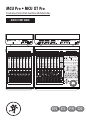 1
1
-
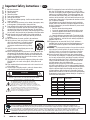 2
2
-
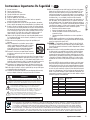 3
3
-
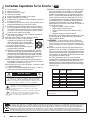 4
4
-
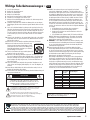 5
5
-
 6
6
-
 7
7
-
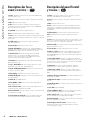 8
8
-
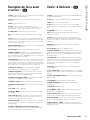 9
9
-
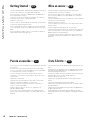 10
10
-
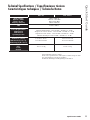 11
11
-
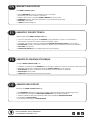 12
12
Mackie MCU Pro & XT Pro Schnellstartanleitung
- Kategorie
- DJ-Controller
- Typ
- Schnellstartanleitung
in anderen Sprachen
Verwandte Artikel
-
Mackie DL806 Schnellstartanleitung
-
Mackie DLM12S Schnellstartanleitung
-
Mackie HR624 MK2 Schnellstartanleitung
-
Mackie MCU Pro Bedienungsanleitung
-
Mackie ShowBox Benutzerhandbuch
-
Mackie DL32S Schnellstartanleitung
-
Mackie SP260 Benutzerhandbuch
-
Mackie CR StealthBar Desktop PC Soundbar w Bluetooth Benutzerhandbuch
-
Mackie SRM150 Schnellstartanleitung
-
Mackie SRM750 Schnellstartanleitung